技术员演示win10系统360浏览器出现卡死问题的步骤
时间:2019-06-04 作者:win7纯净版 来源:http://www.0731mm.com
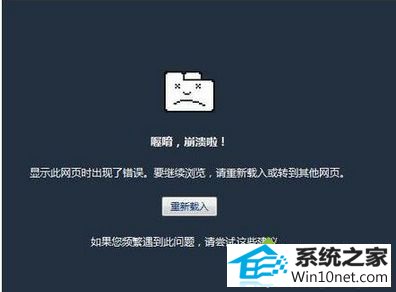
具体步骤如下:
1、打开360安全浏览器,点击右上角的帮助,选择修复浏览器;
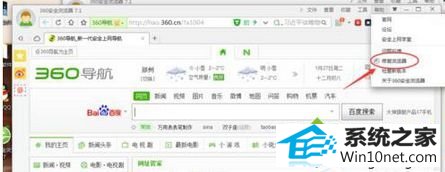
2、然后根据自己的问题情况选择修复的内容,比如笔者的是视频播放问题,点击立即修复。不过,为了更好的解决问题,建议修复全部选项;
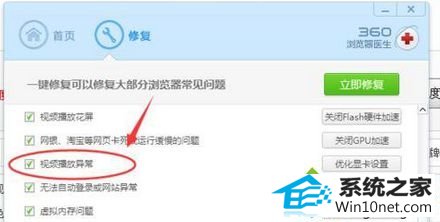
3、修复前需要关闭浏览器,请保存好自己的工作;
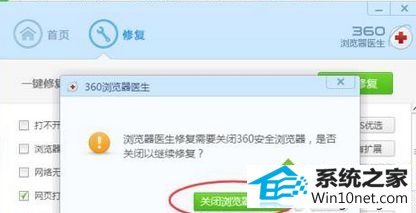
4、如果问题还是没有解决,我们可以点击360安全管家的人工服务;
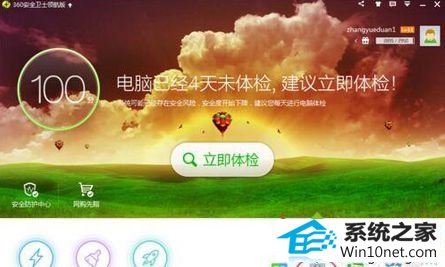
5、在打开的页面中选择浏览器崩溃;
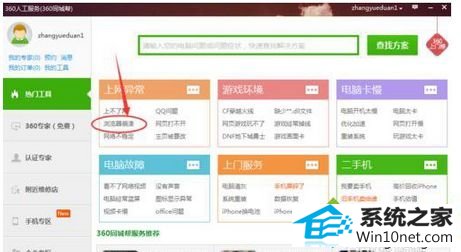
6、查找和你类似的问题以及相应的解决方案;
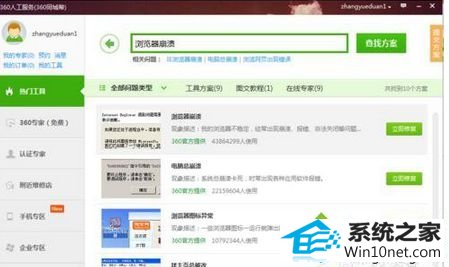
7、检测更新浏览器,看看是不是版本太久的关系;
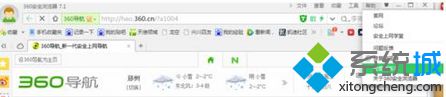
8、摸一下您的笔记本底座散热孔的部位,感觉一下温度,如果过热,建议清灰或者加UsB散热器,或者最起码用瓶盖把笔记本支起来。

关于win10系统360浏览器出现卡死问题的图文步骤分享到这里。你们在使用360浏览器的时候,是不是也经常遇到360安全浏览器老是无故崩溃,或者时常卡死,上网慢,播放视频插件响应失败问题,赶紧参考上述教程解决吧。
下一篇:教你恢复win10系统笔记本声卡驱动无法安装的方法
 萝卜家园Win7 完整装机版32位 2020.07
萝卜家园Win7 完整装机版32位 2020.07萝卜家园Win7 完整装机版32位 2020.07关闭smartscreen筛.....
2020-06-13 深度技术Ghost Win11 64位 专业纯净版 2021.09
深度技术Ghost Win11 64位 专业纯净版 2021.09深度技术Ghost Win11 64位 专业纯净版 2021.09默认关闭局域网共享、科学的预订分区设置、共享访问禁止空密码登陆,系统安全简单快速,全程无需值守,安装完成即永久激活,支持在线更.....
2021-08-10 系统之家Win7 大师装机版 2020.12(32位)
系统之家Win7 大师装机版 2020.12(32位)系统之家Win7 大师装机版 2020.12(32位)调整优化开始菜单应用布局和调整任务栏一些图标状态关闭允许网站通过访问我的语言列表提供本地相关内容,禁用多余服务组件,删除多余文档和系.....
2020-12-03 深度技术WinXP 珍藏装机版 2020.06
深度技术WinXP 珍藏装机版 2020.06深度技术WinXP 珍藏装机版 2020.06通过数台不同硬件型号计算机测试安装均无蓝屏现象,硬件完美驱动,自动安装驱动、优化程序,实现系统的最大性能,集成了大量驱动,也可以适应其它.....
2020-06-02 深度技术Window7 64位 完美纯净版 v2020.03
深度技术Window7 64位 完美纯净版 v2020.03深度技术Window7 64位 完美纯净版 v2020.03系统精简了部分不常用的系统组件和文件(如帮助文件、冗余输入法等),添加安装华文行楷、华文新魏、方正姚体、汉真广标等常用字体。系统稳.....
2020-03-03
栏目专题推荐
win7纯净版系统推荐
更多+win7纯净版排行
更多+系统教程推荐
- 1雨木林风详解win10系统谷歌邮箱打不开的方法
- 2win10系统装完系统后开机自动进入pe界面的图文步骤
- 3小马教你win10系统网络适配器不见的教程
- 4win7版本过期如何办|win7版本过期处理办法
- 5教您win10系统windows服务被流氓软件注册的方法
- 6win7磁盘写入错误如何办|win7磁盘写入错误的处理办法
- 7win10系统程序未响应假死机的办法介绍
- 8小编修复win10系统不能格式化C盘的技巧
- 9大神教您win10系统笔记本设置电源的技巧
- 10win7系统上Edge浏览器不显示收藏夹栏该如何办?
- 11win10系统将ppt转成word的详细步骤
- 12针对绝地求生卡顿如何处理win7系统图解介绍
- 13帮您修复win8系统ie停止工作的技巧
- 14主编设置win10系统笔记本u盘第二次插入电脑无法被识别的办法
- 15快速操作win8系统登录ERp报错Autoation错误-K3ResLoader.Loader的的
